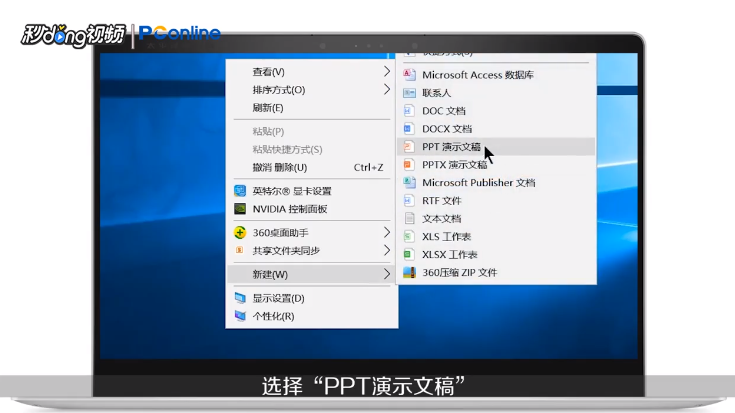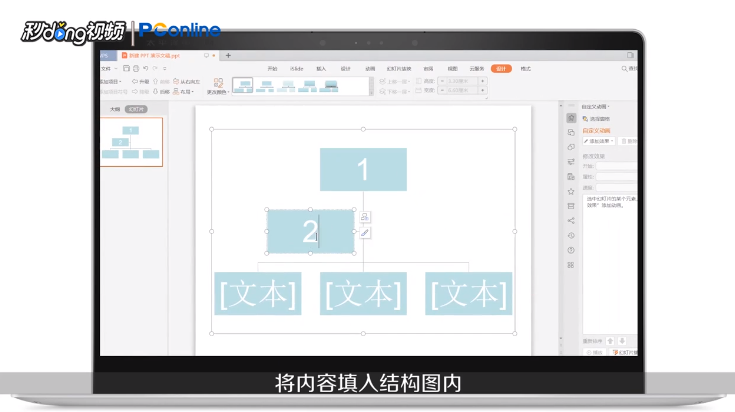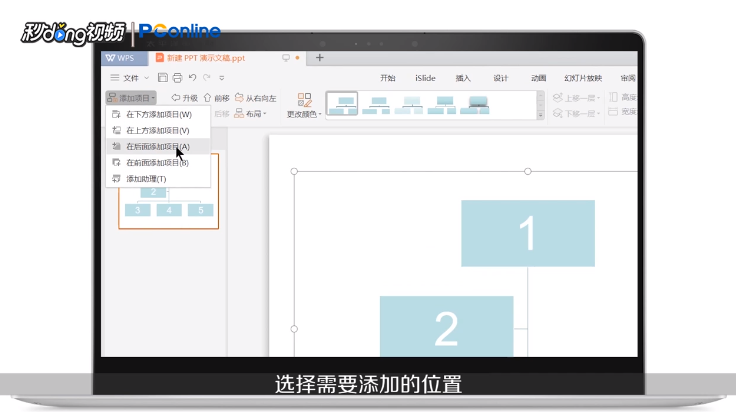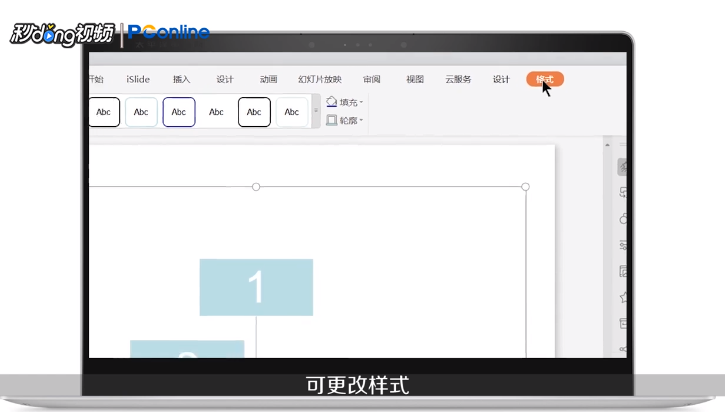如何在PPT中添加思维导图
1、点击右键,选择“新建”,点击“PPT演示文稿”,回到桌面,双击新建的PPT。
2、删除没用的文本框,点击“插入”,点击“SmartArt图形”,选择“组织结构图”,点击“确定”。
3、在结构图内填入需要的内容。
4、如果项目不够填写,点击左上角的“添加项目”,选择需要添加的位置。
5、点击“格式”,可更改样式,点击“填充”,可更改颜色。
6、总结如下。
声明:本网站引用、摘录或转载内容仅供网站访问者交流或参考,不代表本站立场,如存在版权或非法内容,请联系站长删除,联系邮箱:site.kefu@qq.com。
阅读量:27
阅读量:71
阅读量:26
阅读量:93
阅读量:58